¿Cómo reenviar una reunión como correo electrónico sin notificar al organizador de la reunión en Outlook?
Generalmente, es fácil reenviar una invitación a una reunión haciendo clic en Reunión > Reenviar en Outlook. Sin embargo, de esta manera se enviará automáticamente una notificación al organizador de la reunión. Aquí, este artículo presentará una forma de reenviar una reunión como un correo electrónico normal, sin notificar al organizador de la reunión en Outlook.
Reenviar reunión como correo electrónico sin notificar al organizador de la reunión en Outlook
Reenviar reunión como correo electrónico sin notificar al organizador de la reunión en Outlook
Por favor, siga los siguientes pasos para reenviar una invitación a una reunión como un correo electrónico normal sin enviar una notificación de reenvío al organizador de la reunión en Outlook.
1. En la Calendario vista, seleccione la reunión que desea reenviar por correo electrónico, arrástrela y suéltela en el Correo icono ![]() en la parte inferior del Panel de navegación. Ver captura de pantalla:
en la parte inferior del Panel de navegación. Ver captura de pantalla:
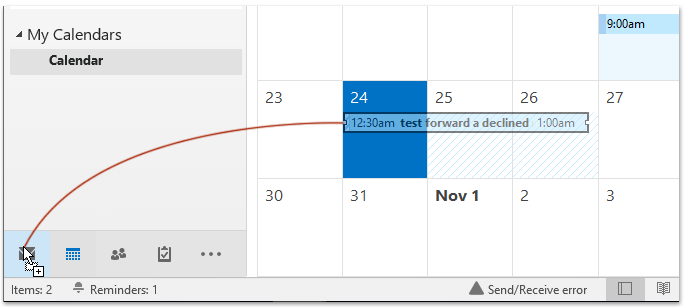
2. Ahora la invitación a la reunión se ha copiado a un nuevo correo electrónico como se muestra en la siguiente captura de pantalla. Por favor, agregue destinatarios, redacte el correo electrónico y envíelo.
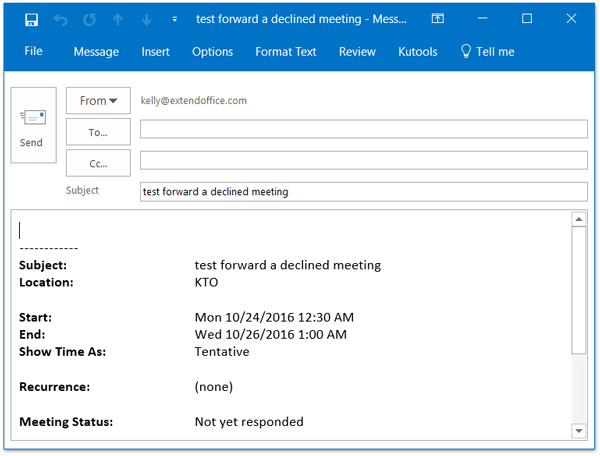
Hasta ahora, la invitación a la reunión seleccionada se ha reenviado como un correo electrónico normal en Outlook.
Demostración: Reenviar reunión como correo electrónico sin notificar al organizador de la reunión en Outlook
Artículos relacionados
Reenviar invitación a reunión en Outlook
Evitar que otros reenvíen su mensaje de correo electrónico en Outlook
Las mejores herramientas de productividad para Office
Noticia de última hora: ¡Kutools para Outlook lanza su versión gratuita!
¡Descubre el nuevo Kutools para Outlook con más de100 increíbles funciones! Haz clic para descargar ahora.
📧 Automatización de correo electrónico: Respuesta automática (disponible para POP e IMAP) / Programar envío de correo electrónico / CC/BCC automático por regla al enviar correo / Reenvío automático (Regla avanzada) / Agregar saludo automáticamente / Dividir automáticamente correos con múltiples destinatarios en emails individuales...
📨 Gestión de correo electrónico: Recuperar correo electrónico / Bloquear correos fraudulentos por asunto y otros filtros / Eliminar duplicados / Búsqueda Avanzada / Organizar carpetas...
📁 Adjuntos Pro: Guardar en lote / Desanexar en lote / Comprimir en lote / Guardar automáticamente / Desconectar automáticamente / Auto Comprimir...
🌟 Magia en la interfaz: 😊Más emojis bonitos y modernos / Avisos cuando llegan emails importantes / Minimizar Outlook en vez de cerrar...
👍 Funciones en un clic: Responder a Todos con Adjuntos / Correos antiphishing / 🕘Mostrar la zona horaria del remitente...
👩🏼🤝👩🏻 Contactos y Calendario: Agregar contacto en lote desde emails seleccionados / Dividir un grupo de contactos en grupos individuales / Eliminar recordatorio de cumpleaños...
Utiliza Kutools en tu idioma preferido — disponible en Inglés, Español, Alemán, Francés, Chino y más de40 idiomas adicionales.


🚀 Descarga con un solo clic — Consigue todos los complementos para Office
Muy recomendado: Kutools para Office (5 en1)
Descarga los cinco instaladores a la vez con solo un clic — Kutools para Excel, Outlook, Word, PowerPoint y Office Tab Pro. Haz clic para descargar ahora.
- ✅ Comodidad en un solo clic: Descarga los cinco paquetes de instalación en una sola acción.
- 🚀 Listo para cualquier tarea en Office: Instala los complementos que necesites cuando los necesites.
- 🧰 Incluye: Kutools para Excel / Kutools para Outlook / Kutools para Word / Office Tab Pro / Kutools para PowerPoint